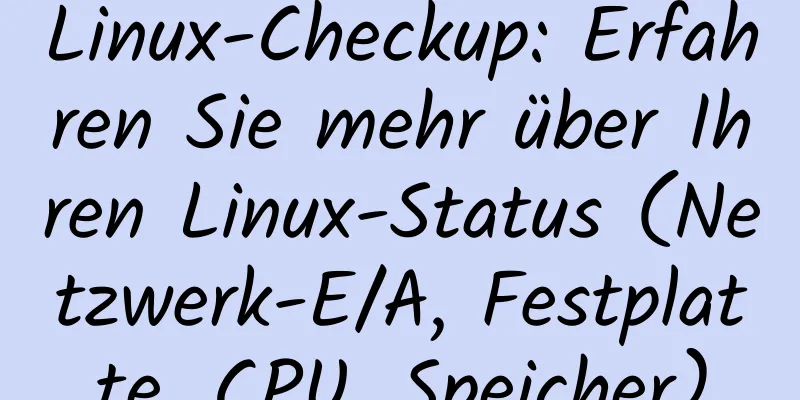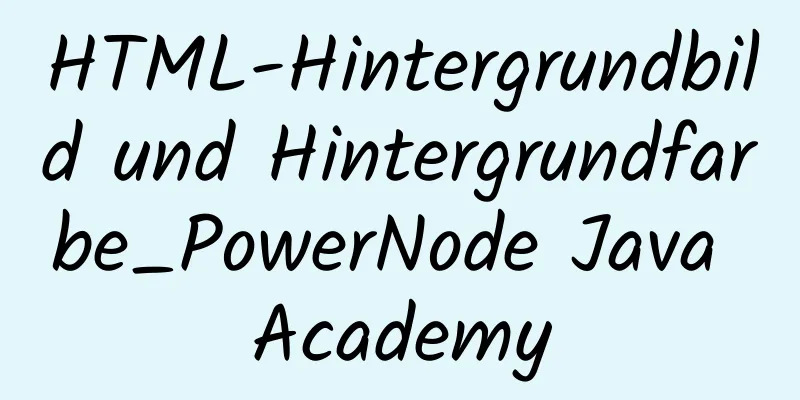Detailliertes Tutorial zum Kompilieren und Installieren von MySQL 5.7.24 auf CentOS7

Abhängigkeiten installieren(1) cmake ist das Kompilierungstool für die neue Version von MySQL sudo yum installiere gcc gcc-c++ pcre pcre-devel openssl openssl-devel sudo yum installiere zlib zlib-devel cmake ncurses ncurses-devel bison bison-devel Die folgenden Abhängigkeiten müssen in CentOS7 installiert werden, aber nicht in CentOS6: sudo yum install perl perl-devel autoconf Boost installierenWenn Sie MySQL 5.7 oder höher installieren, müssen Sie Boost installieren, bevor Sie es kompilieren und installieren, da höhere Versionen von MySQL für die normale Ausführung die Installation der Boots-Bibliothek erfordern. Andernfalls wird ein CMake-Fehler bei cmake/boost.cmake:81 gemeldet. 1. Wechseln Sie in das Verzeichnis /usr/local und laden Sie boost in dieses Verzeichnis herunter MySQL 5.7.24 erfordert Boost-Version 1.59. Höhere Versionen sind auf MySQL 5.7.24 nicht anwendbar. 2. Entpacken und umbenennen tar zxvf boost_1_59_0.tar.gz mv boost_1_59_0 steigern 3. Fügen Sie beim Vorkompilieren und Installieren von MySQL -DWITH_BOOST=/usr/local/boost hinzu Kompilieren und Installieren von MySQL# MySQL-Benutzer hinzufügen useradd -s /sbin/nologin -M mysql # MySQL herunterladen wget https://dev.mysql.com/get/Downloads/MySQL-5.7/mysql-5.7.24.tar.gz # MySQL entpacken tar zxvf mysql-5.7.24.tar.gz # Gehen Sie zum MySQL-Verzeichnis cd mysql-5.7.24 # cmake -DCMAKE_INSTALL_PREFIX=/usr/local/mysql-5.7.24 \ vorkompilieren -DWITH_BOOST=/usr/local/boost \ -DMYSQL_UNIX_ADDR=/usr/local/mysql-5.7.24/tmp/mysql.sock \ -DMYSQL_DATADIR=/usr/local/mysql-5.7.24/data \ -DDEFAULT_CHARSET=utf8mb4 \ -DDEFAULT_COLLATION=utf8mb4_general_ci \ -DWITH_EXTRA_CHARSETS=alle \ -DWITH_MYISAM_STORAGE_ENGINE=1 \ -DWITH_INNOBASE_STORAGE_ENGINE=1 \ -DWITH_MEMORY_STORAGE_ENGINE=1 \ -DWITH_READLINE=1 \ -DWITH_INNODB_MEMCACHED=1 \ -DWITH_DEBUG=AUS \ -DWITH_ZLIB=gebündelt \ -DENABLED_LOCAL_INFILE=1 \ -DENABLED_PROFILING=ON \ -DMYSQL_MAINTAINER_MODE=AUS \ -DMYSQL_TCP_PORT=3306 # Kompilieren & installieren make && make install Konfiguration
# Erstellen Sie einen Softlink cd /usr/local
ln -s mysql-5.7.24 mysql
# Zu Umgebungsvariablen hinzufügen vim /etc/profile
export PATH=/usr/local/mysql/bin:$PATH
export PATH=/usr/local/mysql/bin:/usr/local/mysql/lib:$PATH
Quelle /etc/Profil
cd /usr/local/mysql-5.7.24
mkdir -p /usr/local/mysql-5.7.24/{Daten, temporäre Protokolle, PIDs}
chown mysql.mysql /usr/local/mysql-5.7.24/data
chown mysql.mysql /usr/local/mysql-5.7.24/tmp
chown mysql.mysql /usr/local/mysql-5.7.24/logs
chown mysql.mysql /usr/local/mysql-5.7.24/pids
# Ändern Sie die Datei /etc/my.cnf und bearbeiten Sie die Konfigurationsdatei wie folgt [mysqld]
Zeichensatzserver = utf8mb4
Sortierserver = utf8mb4_general_ci
datadir=/usr/local/mysql/data
socket=/usr/local/mysql/tmp/mysql.sock
[mysqld_safe]
log-error=/usr/local/mysql/logs/mysqld.log
pid-Datei=/usr/local/mysql/pids/mysqld.pid
[Kunde]
Standardzeichensatz = utf8mb4
# Erstellen Sie die Dateien mysqld.log und mysqld.pid touch /usr/local/mysql/logs/mysqld.log
berühren Sie /usr/local/mysql/pids/mysqld.pid
chown mysql.mysql -R /usr/local/mysql/logs/
chown mysql.mysql -R /usr/local/mysql/pids/
# Dem Daemon-Prozess beitreten cd /usr/local/mysql
cp support-files/mysql.server /etc/init.d/mysqld
chmod a+x /etc/init.d/mysqld
chkconfig --add mysqld
chkconfig mysqld auf
# Initialisieren Sie die Datenbank. –initialize bedeutet, dass standardmäßig ein sicheres Passwort generiert wird. –initialize-insecure bedeutet, dass kein Passwort generiert wird. mysqld --initialize-insecure --user=mysql --basedir=/usr/local/mysql --datadir=/usr/local/mysql/data
# Starten Sie MySQL
Dienst MySQLD startenHier ist ein Diagramm der Konfiguration von /etc/my.cnf
Melden Sie sich bei MySQL an und ändern Sie das Passwort
mysql -u root -p #Für die erste Anmeldung ist kein Passwort erforderlich, drücken Sie einfach die Eingabetaste set password for root@localhost = password('root'); #Passwort ändern Zusammenfassen Oben finden Sie ein ausführliches Tutorial zum Kompilieren und Installieren von MySQL5.7.24 auf CentOS7. Ich hoffe, es wird Ihnen hilfreich sein. Wenn Sie Fragen haben, hinterlassen Sie mir bitte eine Nachricht und ich werde Ihnen rechtzeitig antworten. Ich möchte auch allen für ihre Unterstützung der Website 123WORDPRESS.COM danken! Das könnte Sie auch interessieren:
|
<<: So installieren Sie MongoDB 4.2 mit Yum auf CentOS8
>>: Verwenden der Better-Scroll-Komponente in Vue zum Realisieren der horizontalen Scrollfunktion
Artikel empfehlen
Ideen und Methoden zur Realisierung von Echtzeit-Protokollberichten mit der reinen Nginx-Konfiguration
Inhaltsverzeichnis Vorwort Umsetzungsideen Implem...
HTML-Grundstruktur_Powernode Java Academy
Wenn wir lernen, Webseiten zu entwickeln, ist das...
Docker implementiert MariaDB-Unterbibliotheken und -Untertabellen sowie Lese-/Schreibtrennungsfunktionen
Inhaltsverzeichnis 1. Einleitung 2. Umweltvorbere...
Beispielverwendung des Linux-Komprimierungsdateibefehls „zip“
Das „.zip“-Format wird zum Komprimieren von Datei...
Grafisches Tutorial zur Installation und Konfiguration komprimierter Pakete von MySQL 5.7.17
Da es im Internet nur wenige und unzureichende In...
Gründe und Methoden zum Warten auf die Sperre der Tabellenmetadaten in MySQL
Wenn MySQL DDL-Operationen wie „Alter Table“ ausf...
Zusammenfassung der Anwendungspraxis für Docker-Container des Node.js-Dienstes
In diesem Artikel wird die Verwendung und Install...
Ein kurzes Verständnis der Unterschiede zwischen MySQL InnoDB und MyISAM
Vorwort MySQL unterstützt viele Arten von Tabelle...
Detailliertes Tutorial zum Kompilieren und Installieren von MySQL 8.0.20 aus dem Quellcode
Im vorherigen Artikel haben wir Folgendes vorgest...
Detaillierte Erläuterung der Implementierungsmethode für Linux inotify-Echtzeitsicherungen
Die Echtzeitreplikation ist die wichtigste Method...
HTML-Tbody-Verwendung
Strukturierte Tabelle (nur IExplore) 1) Gruppieren...
Vier völlig unterschiedliche Erfahrungen im Interaktionsdesign der Apple Watch enthüllt
Heute geht es noch immer um das Design von Watch-...
Implementierung der One-Click-TLS-Verschlüsselung für die Docker-Remote-API
Inhaltsverzeichnis 1. Ändern Sie den Port 2375 vo...
Der Prozess der Installation von MySQL 8.0.26 auf CentOS7
1. Laden Sie zunächst die entsprechende Datenbank...
Zusammenfassung mehrerer APIs oder Tipps in HTML5, die Sie nicht verpassen sollten
In früheren Blogbeiträgen habe ich mich auf einige...